
שימוש ב״תמונות iCloud״ ב-Mac
עם ״תמונות iCloud״, כל התמונות והסרטים בספריית התמונות שלך מאוחסנים ב‑iCloud, כך שניתן לגשת אליהם מתוך Mac, iPhone, iPad, Apple TV, Apple Vision Pro, PC וכן באתר iCloud.com.
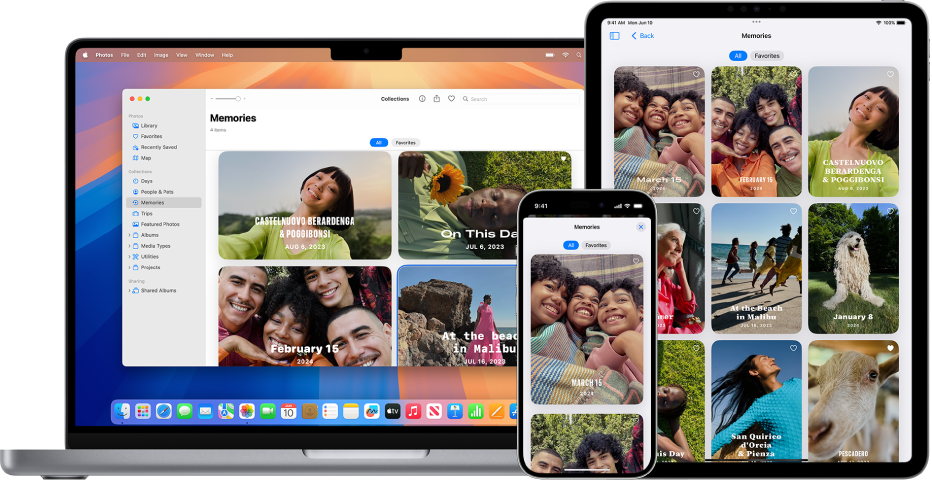
כל תמונה חדשה וכל סרט חדש שתוסיף/י ל״תמונות״ יופיעו בכל המכשירים שלך שבהם המאפיין ״תמונות iCloud״ מופעל. התמונות והאלבומים שלך מסודרים באותו אופן בכל המכשירים, ואם ערכת תמונות או הסרת פריטים, השינויים יופיעו בכל המכשירים. אם תחליף/י מכשיר, ״תמונות iCloud״ יסנכרן אליו את ספריית התמונות שלך במהירות.
לפני שמתחילים
לוודא שהתוכנה ב-Mac ובמכשירים האחרים מעודכנת: עדכון התוכנה ב‑Mac ובמכשירי Apple אחרים, כמו iPhone, iPad, Apple TV או Apple Vision Pro.
התחברות לחשבון Apple: אם לא התחברת אל חשבון Apple יש לבחור תפריט Apple

הפעל את ״תמונות ב‑iCloud״
יש לעבור אל היישום ״תמונות״
 ב‑Mac.
ב‑Mac.לבחור ״תמונות״ > ״הגדרות״ וללחוץ על iCloud.
בחר/י בתיבת הסימון ״תמונות ב‑iCloud״.

בחר/י אחת מהאפשרויות הבאות:
הורד עותקים מקוריים ל-Mac זה: אחסון גירסאות בגודל מלא של התמונות הן ב‑Mac והן ב‑iCloud.
מטב את אחסון ה-Mac: אחסון גירסאות קטנות יותר של התמונות שלך ב‑Mac כאשר שטח האחסון מוגבל, ושמירת התמונות המקוריות, בגודל מלא, ב‑iCloud. בחר/י אפשרות זו כדי לשמור שטח פנוי ב‑Mac. כדי לשחזר את הגירסאות המקוריות ב‑Mac, פשוט בחר/י ״הורד עותקים מקוריים ל-Mac זה״.
כשהינך מפעיל לראשונה ״תמונות ב‑iCloud״, יתכן שייקח זמן מה עד שהתמונות יעלו ל-iCloud. ניתן להמשיך להשתמש ב״תמונות״ תוך כדי העלאת התמונות שלך.
כדי ש״תמונות iCloud״ יסנכרן תמונות בין כל המכשירים, יש להתחבר באותו חשבוןApple כדי להפעיל את ״תמונות iCloud״ בכל המכשירים.
הפסקת השימוש ב״תמונות iCloud״ ב‑Mac
ניתן להשבית את ״תמונות iCloud״ ב‑Mac כדי שהתמונות לא יתעדכנו בין ה‑Mac והמכשירים האחרים.
יש לעבור אל היישום ״תמונות״
 ב‑Mac.
ב‑Mac.לבחור ״תמונות״ > ״הגדרות״ וללחוץ על iCloud.
בטל/י את הבחירה בתיבת הסימון ״תמונות ב‑iCloud״.
לחץ/י על ״הורד״ כדי להוריד אל ה-Mac את התמונות והסרטים שמאוחסנים ב‑iCloud, או לחץ/י על ״הסר מה‑Mac״ כדי להסיר את כל התמונות והסרטים שלא הורדו באופן מלא.
אחרי שמשביתים את ״תמונות iCloud״ ב-Mac, ספריית התמונות נשארת ב‑iCloud וזמינה למכשירים האחרים שלך שמשתמשים ב״תמונות iCloud״.
הפסקת השימוש ב״תמונות iCloud״ בכל המחשבים והמכשירים שלך מתוצרת Apple
ב‑Mac, יש לבחור בתפריט Apple

אם השם שלך לא מופיע, יש ללחוץ על ״התחברות באמצעות חשבון Apple״ או ליצור חשבון כזה.
ללחוץ על iCloud.
ללחוץ על הכפתור ״ניהול״, ללחוץ על ״תמונות״ ואז ללחוץ על ״כבה ומחק מתוך iCloud״.
אזהרה: אם תכבה/י את ״תמונות ב‑iCloud״ בכל המכשירים, התמונות והסרטים שלך יימחקו מ-iCloud תוך 30 יום, ולא תוכל/י לשחזר אותם, אלא אם תלחץ/י על ״בטל מחיקה״ לפני כן.